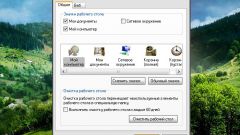Инструкция
1
Нажмите кнопку «Пуск» для вызова главного меню системы и перейдите в пункт «Выполнить» для инициации замены значка локального жесткого диска.
2
Введите значение regedit в поле «Открыть» и нажмите кнопку OK для подтверждения запуска инструмента «Редактор реестра».
3
Раскройте ветку реестра
HKEY_LOCAL_MACHINESoftwareMicrosoftWindowsCurrentVersionExplorer
и вызовите контекстное меню кликом правой кнопки мыши в любом месте правой панели окна редактора реестра.
HKEY_LOCAL_MACHINESoftwareMicrosoftWindowsCurrentVersionExplorer
и вызовите контекстное меню кликом правой кнопки мыши в любом месте правой панели окна редактора реестра.
4
Укажите команду New | Key (Создать | Строковый параметр) и переименуйте вновь созданный ключ в driveicons. (При наличии ключа в записях реестра - раскройте его.)
5
Создайте описанным выше методом подключ с именем локального жесткого диска, подлежащего редактированию, а в нем, в свою очередь, создайте подключ с именем DefaultIcon.
6
Выполните двойной клик мыши на записи «(По умолчанию)» в правой части окна редактора реестра и укажите полный путь к выбранному файлу желаемой иконки в качестве значения созданного параметра.
7
Перезагрузите компьютер для применения выбранных изменений.
8
Вернитесь в главное меню «Пуск» для выполнения альтернативной замены значка локального жесткого диска.
9
Перейдите в пункт «Все программы» и раскройте ссылку «Стандартные».
10
Выберите «Блокнот» и введите значение [autorun] в первой строке создаваемого документа.
11
Введите значение icon =x, где х - полный путь к файлу изображения, предназначенного для нового значка диска в формате ISO, во второй строке.
12
Укажите команду «Сохранить как» в меню «Файл» верхней панели инструментов окна приложения и сохраните созданный документ в корневом каталоге выбранного диска с именем autorun.inf.
13
Выполните перезагрузку компьютера для применения выбранных изменений.
Обратите внимание
Некорректное внесение изменений в записи системного реестра может привести к необходимости полной переустановки OS Windows.
Полезный совет
Выполнение некоторых из вышеперечисленных команд подразумевает наличие администраторского доступа к ресурсам компьютера.
Источники:
- Изменение значка жесткого диска
- как поменять иконку на свою